
「符號」可以保存重複使用的圖形,文件上若需要相同的物件時,將物件轉換為「符號」之後,就可以隨時取用。
Illustrator 的符號與 Flash 動畫軟體的元件 ( Symbol ) 觀念是相同的,只是中文翻譯上的差別。
Illustrator 提供了多種內建符號,您可以直接使用內建的符號。
符號面版中的項目可視為「本體」,而在文件上的符號可視為其「分身」,因此若刪除了符號項目會出現以下警告訊息:
一個或多個符號使用中,在其範例展開或刪除之前無法刪除這些符號。
展開範例:
刪除範例:刪除選取的符號,文件中使用此符號也一併刪除。
取消:取消消除符號的操作。
C:\Program Files\Adobe\Adobe Illustrator\預設集\符號 (使用不同版本可尋找相對的路徑)
新增符號
新增符號可使用以下兩種方式:
1. 選取繪製好的圖形,然後直接拖曳到符號工具面板。
2. 選取物件後點選符號工具面板的「新增符號」圖示。
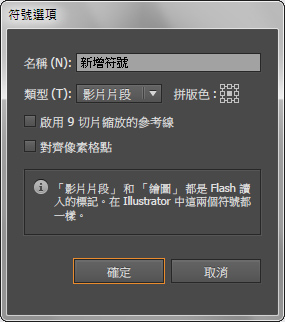
開啟符號選項對話框時,輸入適當的符號名稱後,再點選 [ 確定 ] 按鈕即可。
修改符號名稱
從符號工具面板的項目雙擊滑鼠按鈕,開啟「符號選項」對話框以修改符號名稱。
置入符號範例
Illustrator 置入符號最直接的方式,是利用滑鼠拖曳符號放到文件的適當位置。
修改符號
Illustrator 修改符號
打斷符號連結
插入文件的 [ 符號 ] 可進行縮放、旋轉等基本的編輯,若需要編輯造型,必須先選取符號物件,接著按右鍵在彈出選單選擇「打斷符號連結」將原本的符號變成群組,即可分離群組或將群組解散進行編輯。
刪除符號
在符號面板選擇您想刪除的符號。
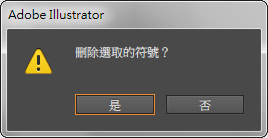
若刪除的符號已在使用中,則會顯示以下的警示訊息:
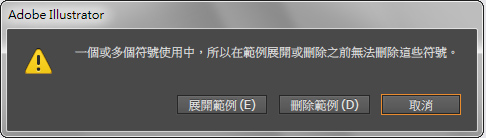
置入 Illustrator 的內建符號到目前的文件
複製符號到其他文件
符號是儲存於 Illustrator AI 檔案,因此開啟 Illustrator 檔案時,符號面板會顯示置入的符號。若您想複製符號到其他的文件,可使用剪貼簿複製並貼上即可。
|
|||
|
|||
|
|||
|
|||
|
|||
|
|||
|
|||
|
|||
符號工具選項
您可以使用 Illustrator 的符號工具選項,設定筆刷的尺寸與強度。
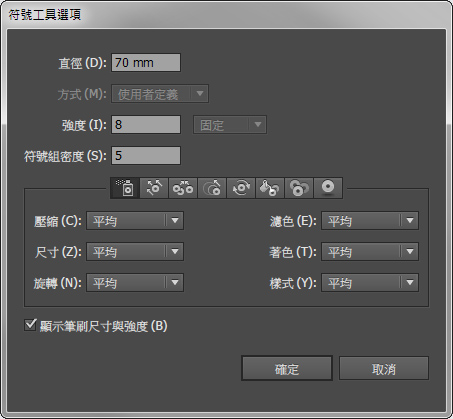
符號可以運用於 3D 特效的「對應線條圖」製作立體物件的貼圖效果,相關的操作請參考 [ 特效 ] 課程。
~ CG 數位學習網版權所有 ~